
जीवन के सभी पहलुओं में आदेश आवश्यक है अगर हम सब कुछ हाथ में लेना चाहते हैं। प्रौद्योगिकी के साथ, बहुत सारे डेटा और जानकारी आ गई है, अनुप्रयोगों के साथ बहुत कुछ करने के लिए, वे आवश्यक हैं यदि हम अपने फोन से अधिकतम लाभ प्राप्त करना चाहते हैं, इस तथ्य के अतिरिक्त कि कुछ सख्ती से आवश्यक हैं।
ऑपरेटिंग सिस्टम के तहत कोई भी टर्मिनल तथाकथित फोल्डर बनाने में सक्षम होगा, यदि आप विभिन्न चीजों को ढेर करना चाहते हैं, तो वे फोटो, एप्लिकेशन, दस्तावेज और फाइलें हों। सॉफ्टवेयर द्वारा बनाए गए उनमें से एक को Google कहा जाता है, जिसमें आमतौर पर माउंटेन व्यू के सिग्नेचर टूल होते हैं।
हम संकेत करने जा रहे हैं इस गाइड के साथ स्टेप बाय स्टेप फोल्डर कैसे बनाएंयह उल्लेख करना महत्वपूर्ण है कि वे लगभग किसी भी मामले के लिए मान्य हैं, और आपके पास उनकी रक्षा करने की क्षमता भी है। आप जो फ़ोल्डर बनाने जा रहे हैं वह केवल आपको दिखाई दे सकता है, इसे Google फ़ाइलें सहित फ़ाइल प्रबंधकों के साथ देखने में सक्षम होने के कारण।
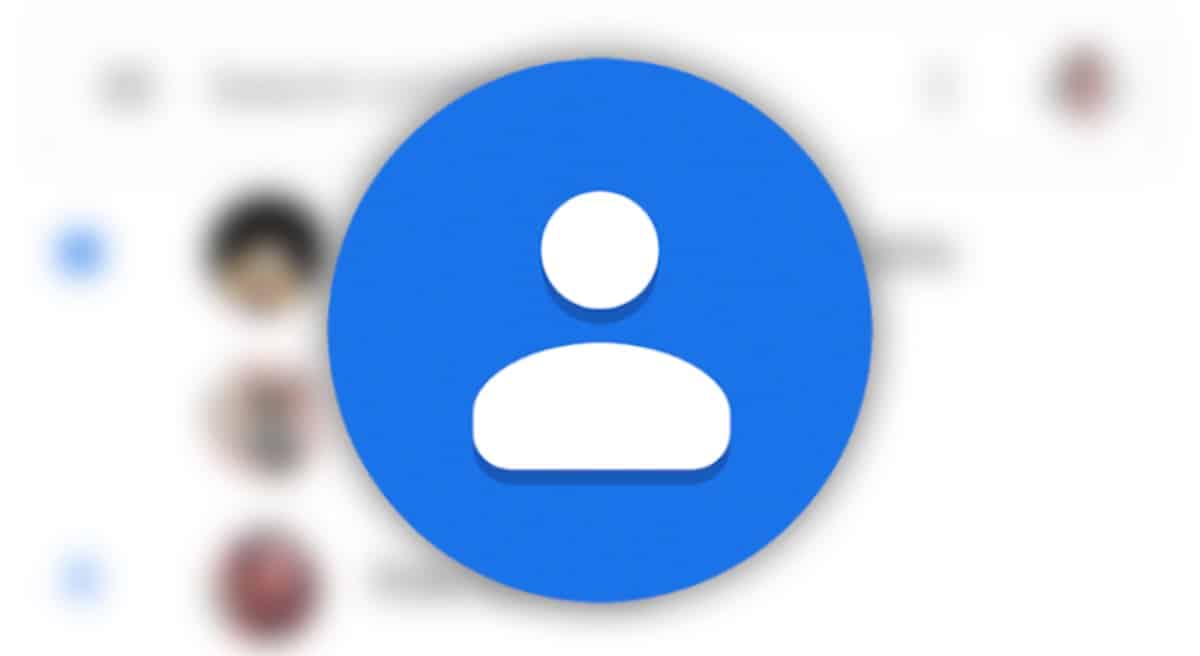
क्या Android में फोल्डर संभव हैं?

वे मूल रूप से बनाने योग्य हैं, सभी होम स्क्रीन से और महान मूल्य होना क्योंकि हर एक की अपनी भूमिका होगी। Google द्वारा स्वयं बनाया गया एक स्थायी होगा, यह उचित है कि इसे बनाए रखा जाए, जिसमें Google Chrome, Google मानचित्र, Gmail और अन्य महत्वपूर्ण उपयोगिताएँ हों।
विभिन्न परतों के बीच, एमआईयूआई इसे तथाकथित एप्लिकेशन ड्रावर के साथ करता है, जबकि एक अन्य व्यवहार्य विकल्प नोवा लॉन्चर है। बाद वाला उपयोगकर्ता उन्हें लगभग तीन या चार चरणों में बनाएगा, वे नाम बदलने योग्य भी हैं और डेस्कटॉप से भी कहीं भी आप चाहते हैं, बनाया जा सकता है।
नोवा लॉन्चर अकेला ऐसा नहीं है जो प्ले स्टोर में ऐसा करता है यदि आप चाहें तो Android पर फ़ोल्डर बनाने के लिए आपके पास कुछ निश्चित ऐप्स हैं। फाइल मैनेजर प्लस फाइल मैनेजर उनमें से एक है, इसे आपके एंड्रॉइड ऑपरेटिंग सिस्टम पर फोल्डर बनाने और उन सभी को सॉर्ट करने की अनुमति भी है।
एंड्रॉइड में फोल्डर कैसे बनाएं

आप लगभग निश्चित रूप से कुछ समय के लिए ऐसा करना चाहते हैं, हालांकि यह हमेशा आसान नहीं होता है यदि आपने इसे अपने मोबाइल डिवाइस पर कम से कम एक बार नहीं किया है। यदि आप चीजों को एक साथ समूहित करना चाहते हैं तो एक फ़ोल्डर महत्वपूर्ण है, चाहे वे छवियां, वीडियो, दस्तावेज़ और फ़ाइलें हों, एप्लिकेशन का भी अच्छा मूल्य है, यह उन लोगों को बनाएगा जो बहुत अधिक उपयोग किए जाते हैं, जो Google से संबंधित नहीं हैं, जो इस मामले में सामान्य है क्योंकि उनके पास पहले से ही एक है सिस्टम द्वारा बनाया गया।
यदि आप इस कदम को करना चाहते हैं, तो आपको मूल बातें चाहिए, जो सामान्य है कई मामलों में, खासकर अगर आप चीजों को एक साथ रखना चाहते हैं। यदि आप उन लोगों में से एक हैं जो मूल्य की चीजों को रखने में कामयाब होते हैं, तो यह मेज पर मौजूद विकल्पों में से एक है, आप मूलभूत चीजों के अलावा भी कई चीजें रख सकते हैं।
यदि आप फ़ोल्डर बनाना चाहते हैं, तो अपने डिवाइस पर निम्न कार्य करें:
- फोन को अनलॉक करने के लिए सबसे पहले आपको फिंगरप्रिंट की जरूरत पड़ेगी या यदि आप आसान पहचान का उपयोग करते हैं तो अपना चेहरा फोकस करें
- इसके बाद विशिष्ट एप्लिकेशन पर जाएं, उस पर क्लिक करें और फ़ोल्डर बनाने का विकल्प दिखाई देने तक खींचें, इसे किसी अन्य विशिष्ट एप्लिकेशन पर ले जाने का प्रयास करें, ऊपर
- इसके बाद इसे ग्रुप बनाकर जाएं और ऐसा ही करें दूसरों के साथ, यह आवश्यक है यदि आप उन चीज़ों को सहेजना चाहते हैं जिन्हें आप अपने फ़ोन पर महत्वपूर्ण समझते हैं, जो इस प्रकार के मामले में सामान्य है
जाने-पहचाने एप ड्रावर से फोल्डर बनाएं

अन्य विकल्पों में फ़ोल्डर बनाने के लिए एप्लिकेशन ड्रावर है, विभिन्न परतों में उपलब्ध है, उदाहरण के लिए MIUI, EMUI और Samsung सहित। वे तीन परतें हैं जो वर्षों से वजन बढ़ा रही हैं, इतना अधिक कि वे वही हैं जो उनके ब्रांडों और उनके बाहर हावी हैं।
विशिष्ट दराज का उपयोग उस फ़ोल्डर को बनाने के लिए किया जाता है जिसे हम एक फ़ोल्डर कहते हैं, जो कि एक आइकन है जो चीजों को संग्रहीत करने के लिए आता है, सभी एक आधार पर जिसे महत्वपूर्ण माना जाता है। इसे एक्सेस करना उतना मुश्किल नहीं है, यह बहुत कुछ वैसा ही है जैसा हम अपने Android सिस्टम से करते हैं एक बुनियादी तरीके से, हालांकि कुछ कदम विशेष रूप से बदल रहे हैं।
ऐप ड्रॉअर में जाकर फोल्डर बनाने के लिए, निम्न चरणों का पालन करें:
- पहला कदम फोन को अनलॉक करना है, फोन का उपयोग करना आवश्यक है
- इसके बाद, एक ऐप पर टैप करें और इसे दूसरे के ऊपर रखें, जिससे आपको परिचित ऐप ड्रावर के साथ एक फोल्डर बनाने का विकल्प मिल सके।
- इसके बाद यह आपको एक खास नाम से बना फोल्डर दिखाएगा, यह परिवर्तनशील है, आप अपने मनचाहे ऐप्स भी ले सकते हैं
- इसका नाम बदलने के लिए, उस पर क्लिक करें और "नाम बदलें" पर क्लिक करें, कीबोर्ड दिखाई देगा, जो इसके स्पष्ट नियमों में से एक है
- स्क्रीन पर "एंटर" टाइप करें और हिट करेंअन्यथा, इस प्रकार के मामले में इसका संचालन सामान्य है, जो आपको इस और अन्य ऐप्स को ऑर्डर करने के लिए प्रेरित करेगा
आपके पास एक नया फ़ोल्डर होगा और एक नाम रखना होगा, इसके साथ और नोवा लॉन्चर विकल्प के साथ, जितने चाहें उतने बनाने की कोशिश करें, बिना ड्रावर के। तीन विकल्प महत्वपूर्ण हैं, साथ ही व्यवहार्य भी हैं, जिसे हम ढूंढ रहे हैं, आपके फोन पर एक फोल्डर या कई बना रहे हैं।
नोवा लॉन्चर के साथ फोल्डर बनाएं

नोवा लॉन्चर ऐप निश्चित रूप से सर्वश्रेष्ठ में से एक है यदि आप डिवाइस को पूरी तरह से अनुकूलित करना चाहते हैं, होम स्क्रीन से, एप्लिकेशन की उपस्थिति और कई अन्य चीजें। इसमें यह बहुत सारी विशेषताएं जोड़ता है, कि यदि आप जानते हैं कि इसका लाभ कैसे उठाना है, तो आपके पास अपने निपटान में बहुत अच्छी चीजें होंगी।
नोवा लॉन्चर में एक फ़ोल्डर बनाने के लिए, अपने मोबाइल डिवाइस पर निम्न कार्य करें:
- डेस्कटॉप पर देर तक दबाएं, खाली हिस्से में
- "सेटिंग" पर क्लिक करें, एक काटा हुआ पहिया दिखाई देता है
- आपको "एप्लिकेशन ड्रावर सेटिंग्स" पर क्लिक करना होगा
- एक विकल्प प्रदर्शित करें जो "समूह और फ़ोल्डर्स" कहता है और इसे हिट करें
- ऐड मारो और थोड़ा इंतजार करो
- आपको फ़ोल्डर में एक नाम जोड़ना होगा
- और बस इतना ही, आपके डिवाइस पर फ़ोल्डर बनाना इतना आसान है एंड्रॉइड नोवा लॉन्चर के साथ, आप ऐप को नीचे दिए गए बॉक्स से डाउनलोड कर सकते हैं, यह अपेक्षाकृत कम समय में डाउनलोड हो जाएगा
